网络电视连接无线路由器上网的设置方法
无线路由器和IPTV同时上网的连接方法
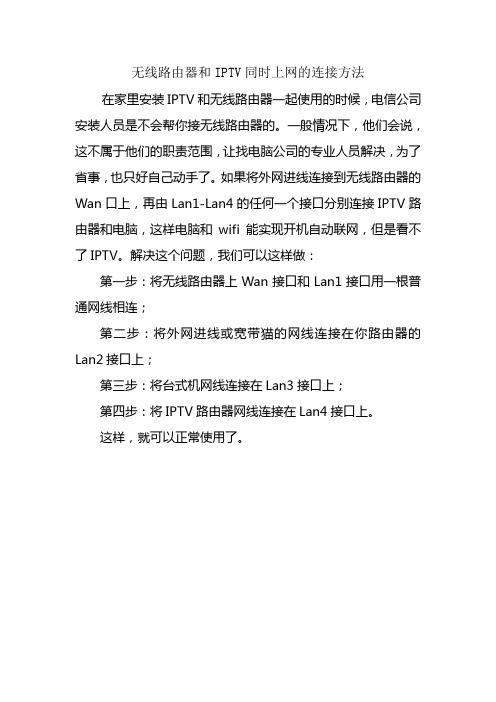
无线路由器和IPTV同时上网的连接方法在家里安装IPTV和无线路由器一起使用的时候,电信公司安装人员是不会帮你接无线路由器的。
一般情况下,他们会说,这不属于他们的职责范围,让找电脑公司的专业人员解决,为了省事,也只好自己动手了。
如果将外网进线连接到无线路由器的Wan口上,再由Lan1-Lan4的任何一个接口分别连接IPTV路由器和电脑,这样电脑和wifi能实现开机自动联网,但是看不了IPTV。
解决这个问题,我们可以这样做:
第一步:将无线路由器上Wan接口和Lan1接口用一根普通网线相连;
第二步:将外网进线或宽带猫的网线连接在你路由器的Lan2接口上;
第三步:将台式机网线连接在Lan3接口上;
第四步:将IPTV路由器网线连接在Lan4接口上。
这样,就可以正常使用了。
手把手教你电视上网 网络电视功能攻略
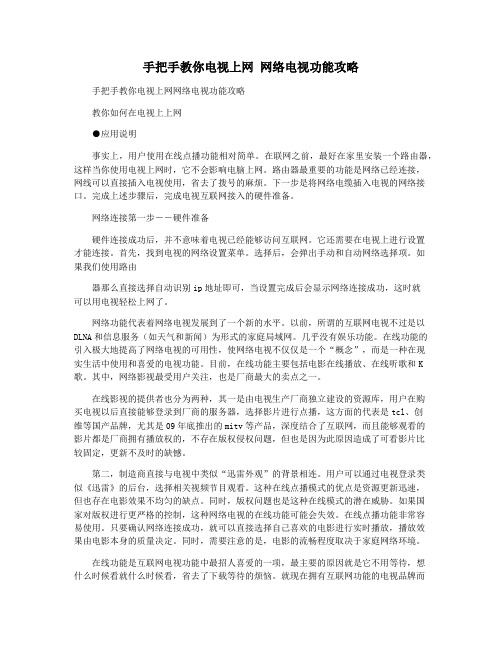
手把手教你电视上网网络电视功能攻略手把手教你电视上网网络电视功能攻略教你如何在电视上上网●应用说明事实上,用户使用在线点播功能相对简单。
在联网之前,最好在家里安装一个路由器,这样当你使用电视上网时,它不会影响电脑上网。
路由器最重要的功能是网络已经连接,网线可以直接插入电视使用,省去了拨号的麻烦。
下一步是将网络电缆插入电视的网络接口。
完成上述步骤后,完成电视互联网接入的硬件准备。
网络连接第一步――硬件准备硬件连接成功后,并不意味着电视已经能够访问互联网。
它还需要在电视上进行设置才能连接。
首先,找到电视的网络设置菜单。
选择后,会弹出手动和自动网络选择项。
如果我们使用路由器那么直接选择自动识别ip地址即可,当设置完成后会显示网络连接成功,这时就可以用电视轻松上网了。
网络功能代表着网络电视发展到了一个新的水平。
以前,所谓的互联网电视不过是以DLNA和信息服务(如天气和新闻)为形式的家庭局域网。
几乎没有娱乐功能。
在线功能的引入极大地提高了网络电视的可用性,使网络电视不仅仅是一个“概念”,而是一种在现实生活中使用和喜爱的电视功能。
目前,在线功能主要包括电影在线播放、在线听歌和K 歌。
其中,网络影视最受用户关注,也是厂商最大的卖点之一。
在线影视的提供者也分为两种,其一是由电视生产厂商独立建设的资源库,用户在购买电视以后直接能够登录到厂商的服务器,选择影片进行点播,这方面的代表是tcl、创维等国产品牌,尤其是09年底推出的mitv等产品,深度结合了互联网,而且能够观看的影片都是厂商拥有播放权的,不存在版权侵权问题,但也是因为此原因造成了可看影片比较固定,更新不及时的缺憾。
第二,制造商直接与电视中类似“迅雷外观”的背景相连。
用户可以通过电视登录类似《迅雷》的后台,选择相关视频节目观看。
这种在线点播模式的优点是资源更新迅速,但也存在电影效果不均匀的缺点。
同时,版权问题也是这种在线模式的潜在威胁。
如果国家对版权进行更严格的控制,这种网络电视的在线功能可能会失效。
电视网络怎么连接wifi
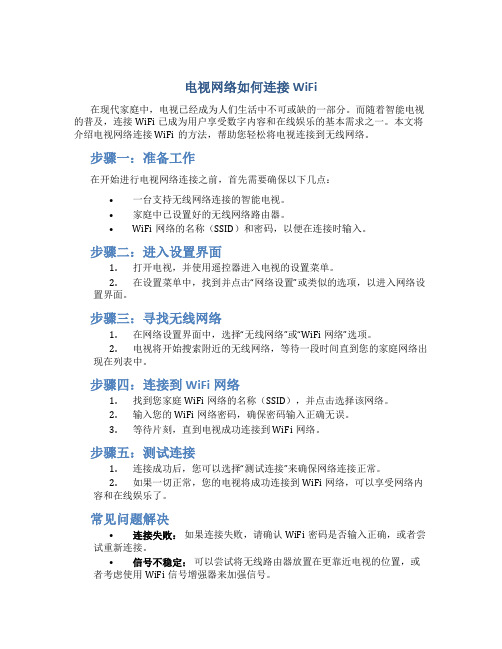
电视网络如何连接WiFi在现代家庭中,电视已经成为人们生活中不可或缺的一部分。
而随着智能电视的普及,连接WiFi已成为用户享受数字内容和在线娱乐的基本需求之一。
本文将介绍电视网络连接WiFi的方法,帮助您轻松将电视连接到无线网络。
步骤一:准备工作在开始进行电视网络连接之前,首先需要确保以下几点:•一台支持无线网络连接的智能电视。
•家庭中已设置好的无线网络路由器。
•WiFi网络的名称(SSID)和密码,以便在连接时输入。
步骤二:进入设置界面1.打开电视,并使用遥控器进入电视的设置菜单。
2.在设置菜单中,找到并点击“网络设置”或类似的选项,以进入网络设置界面。
步骤三:寻找无线网络1.在网络设置界面中,选择“无线网络”或“WiFi网络”选项。
2.电视将开始搜索附近的无线网络,等待一段时间直到您的家庭网络出现在列表中。
步骤四:连接到WiFi网络1.找到您家庭WiFi网络的名称(SSID),并点击选择该网络。
2.输入您的WiFi网络密码,确保密码输入正确无误。
3.等待片刻,直到电视成功连接到WiFi网络。
步骤五:测试连接1.连接成功后,您可以选择“测试连接”来确保网络连接正常。
2.如果一切正常,您的电视将成功连接到WiFi网络,可以享受网络内容和在线娱乐了。
常见问题解决•连接失败:如果连接失败,请确认WiFi密码是否输入正确,或者尝试重新连接。
•信号不稳定:可以尝试将无线路由器放置在更靠近电视的位置,或者考虑使用WiFi信号增强器来加强信号。
•其他问题:如果遇到其他问题,请查看电视说明书或在官方网站上搜索解决方案。
通过以上步骤,您可以轻松地将智能电视连接到家庭无线网络,让您享受更多数字内容和在线服务。
祝您使用愉快!。
电视连接网络如何操作方法
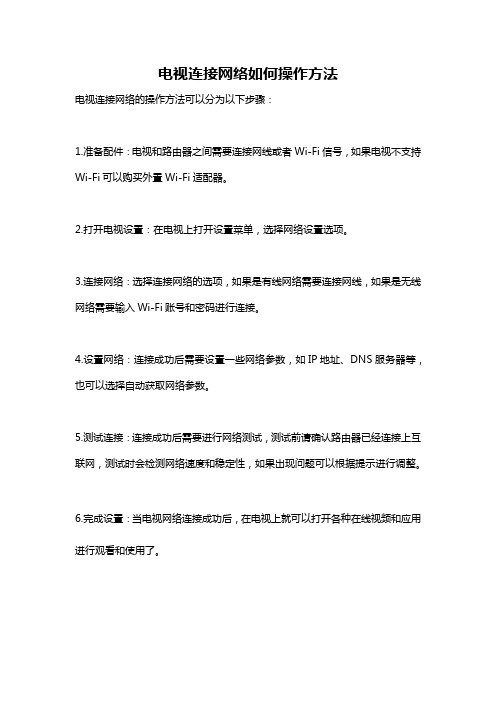
电视连接网络如何操作方法
电视连接网络的操作方法可以分为以下步骤:
1.准备配件:电视和路由器之间需要连接网线或者Wi-Fi信号,如果电视不支持Wi-Fi可以购买外置Wi-Fi适配器。
2.打开电视设置:在电视上打开设置菜单,选择网络设置选项。
3.连接网络:选择连接网络的选项,如果是有线网络需要连接网线,如果是无线网络需要输入Wi-Fi账号和密码进行连接。
4.设置网络:连接成功后需要设置一些网络参数,如IP地址、DNS服务器等,也可以选择自动获取网络参数。
5.测试连接:连接成功后需要进行网络测试,测试前请确认路由器已经连接上互联网,测试时会检测网络速度和稳定性,如果出现问题可以根据提示进行调整。
6.完成设置:当电视网络连接成功后,在电视上就可以打开各种在线视频和应用进行观看和使用了。
华为联通iptv怎么设置无线网络
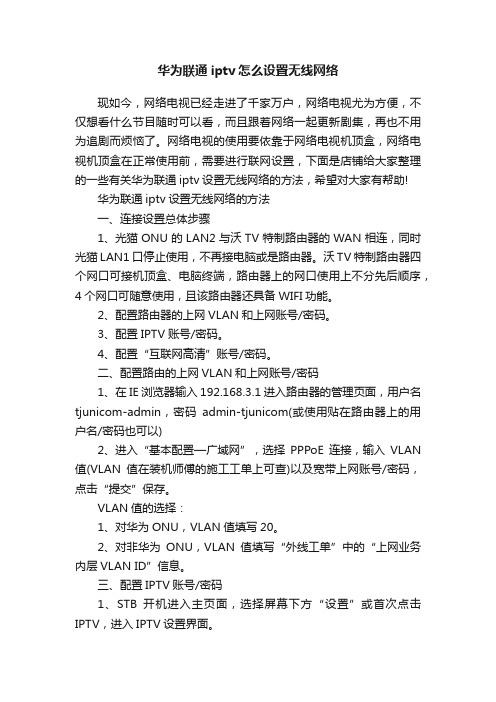
华为联通iptv怎么设置无线网络现如今,网络电视已经走进了千家万户,网络电视尤为方便,不仅想看什么节目随时可以看,而且跟着网络一起更新剧集,再也不用为追剧而烦恼了。
网络电视的使用要依靠于网络电视机顶盒,网络电视机顶盒在正常使用前,需要进行联网设置,下面是店铺给大家整理的一些有关华为联通iptv设置无线网络的方法,希望对大家有帮助!华为联通iptv设置无线网络的方法一、连接设置总体步骤1、光猫ONU的LAN2与沃TV特制路由器的WAN相连,同时光猫LAN1口停止使用,不再接电脑或是路由器。
沃TV特制路由器四个网口可接机顶盒、电脑终端,路由器上的网口使用上不分先后顺序,4个网口可随意使用,且该路由器还具备WIFI功能。
2、配置路由器的上网VLAN和上网账号/密码。
3、配置IPTV账号/密码。
4、配置“互联网高清”账号/密码。
二、配置路由的上网VLAN和上网账号/密码1、在IE浏览器输入192.168.3.1进入路由器的管理页面,用户名tjunicom-admin,密码admin-tjunicom(或使用贴在路由器上的用户名/密码也可以)2、进入“基本配置—广域网”,选择PPPoE连接,输入VLAN 值(VLAN值在装机师傅的施工工单上可查)以及宽带上网账号/密码,点击“提交”保存。
VLAN值的选择:1、对华为ONU,VLAN值填写20。
2、对非华为ONU,VLAN值填写“外线工单”中的“上网业务内层VLAN ID”信息。
三、配置IPTV账号/密码1、STB开机进入主页面,选择屏幕下方“设置”或首次点击IPTV,进入IPTV设置界面。
2、进入“IP TV设置”,输入密码“8288”,然后点击“确定”。
3、输入分配的IPTV“账号”和“密码”,账号为宽带11位编码+2(标清)或者3(高清),密码为12345678,然后点击“确定”。
4、页面显示设置成功。
四、配置“互联网高清”账号/密码1、STB开机进入主页面,选择进入右侧“互联网高清”。
康佳网络电视怎么连接无线网络

康佳网络电视怎么连接无线网络随着无线网络应用的不断发展和无线服务种类的不断增多,无线网络用户数量也迅速增长,使得Internet的流量急剧增长,那么你知道康佳网络电视怎么连接无线网络吗?下面是店铺整理的一些关于康佳网络电视连接无线网络的相关资料,供你参考。
康佳网络电视连接无线网络的方法:安装步骤1、一般康佳的智能电视已经是网络电视,内置了百视通网络电视,用百视通可以上网点播电视、电影等视频。
2、真正的网络电视是内置有牌照的视频提供商接入口的电视(广电总局规定的,发牌照的可做网络电视的只有央视网络、百视通(上海文广)以及杭州华数)。
3、智能电视有时可以打擦边球,通过适用于电视的客户端软件,同样可以观看只能在电脑上才能看的视频网站。
比如:优酷、乐视网等。
康佳三代网络电视机,须通过电视机联网登录“云商城”下载,请外接U盘作为存储,下载后在“菜单—智能电视—OMI应用(点击使用)。
康佳网络电视连接无线网络的方法:连接设置第一步,打开网络部分的设备。
第二步,打开电视机按压“网络/USB”键进入。
第一次进入“网络/USB”状态会先显示“免责声明”内容,请选择“接受”,如果选择“拒绝”,机器内部网络电路就会停止工作没有办法进入下一层的操作。
第三步,选择“接受”后就会显示“网络/USB”状态界面,选择“系统设置”进入设置界面,选择“网络设置”就进入设置界面。
如果使用有线连接就选择“LAN设置”,使用无线USB网卡连接就是用“无线网络设置”(在设置无线网络设置时要插入USB型的无线网卡)。
分别对“IP地址”进行设置。
一般都是使用“自动获取”。
如果是使用固定IP地址,就选择“手动设置”,如果没有IP地址,请向网络运营商索取。
按照运营商提供的IP数据,一一对应填写。
第四步,设置完IP地址请按确认件确认,如果网络连接成功就会显示“设置xx网络成功”。
第五步,退出系统设置就可以浏览网页等项目(在设置时候一定要在USB端口上插入U盘或者移动硬盘等存储设备。
创维网络电视与路由器设置
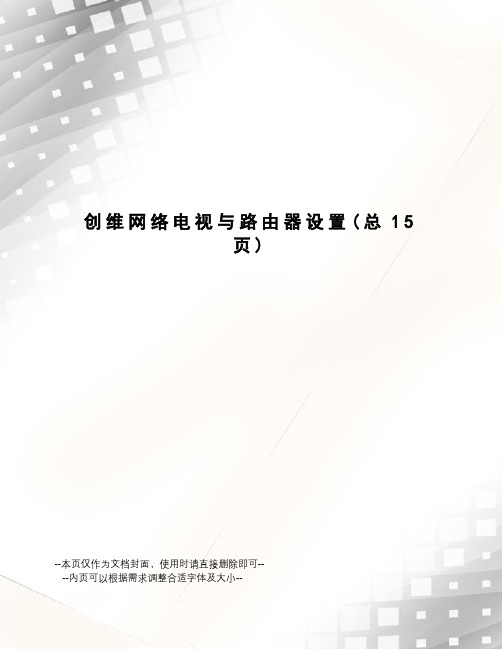
创维网络电视与路由器设置(总15页)--本页仅作为文档封面,使用时请直接删除即可----内页可以根据需求调整合适字体及大小--本资料以windows xp的操作系统为例。
Q1. PC连接路由器后,本地连接显示受限制或无连接(有黄色叹号),如何处理A:当出现如下图显示界面时,表明本地连接IP地址没有自动获得到,此时您可以先稍候一会儿,有时是因为路由器还没有启动完成。
如果提示本地连接受限制或无连接,您可以按照以下步骤处理:(1)打开网络连接,右键单击本地连接,选择停用。
当本地连接显示禁用以后,再右键单击本地连接,然后点击启用。
然后稍待看是否能够获得IP地址。
(2)手动添加IP地址。
默认状态下路由器LAN口IP地址为,手动设置的IP地址可以为(x可以为2~254之间任意一数值)。
打开本地连接属性对话框。
选择Internet协议(TCP/IP)后点击属性。
点选“使用下面的IP地址”和“使用下面的DNS服务器地址”,设置完成后点击确定,本地连接就显示已连接上。
Q2. 在IE浏览器地址栏输入,无法弹出用户名和密码对话框A:1.检查电脑是否和LAN口(1,2,3,4口中任意一口)连好,对应的指示灯是否是亮的2.删除电脑的拨号连接。
3.检查IE是否设置了代理,如果有请取消。
点击浏览器里面的工具→Internet选项→连接,如下图:点击“局域网设置”确保代理没有被启用。
4.退出电脑上安装的防火墙或杀毒软件。
5.控制面板→网络连接→本地连接→右键属性,双击Internet协议(TCP/IP)进入,把IP和DNS都选为自动获取,确定保存。
如下图:6.重启电脑后再尝试登陆的管理界面。
7.强制电脑网卡速率为10M Full。
“本地连接”右击“属性”,点击“配置”,点击“高级”,强制为10M8.如果以上操作还是不行,可以尝试复位,方法是参考Q8Q3.路由器配置好后,电脑连接路由器不可上网A:进入路由器管理界面,点击状态查看INTERNET端IP是否有获取到若:状态里INTERNET端的IP为1.请检查外网线是否连接到了路由器的WAN口。
网络电视路由器连接设置

引言:网络电视已经成为了人们生活中不可或缺的一部分。
为了能够顺畅地观看网络电视,我们需要进行网络电视路由器连接设置。
本文将详细介绍网络电视路由器连接设置的方法和技巧,帮助读者解决网络电视连接问题。
概述:网络电视路由器连接设置是指将网络电视与路由器进行连接,并正确设置网络连接参数,以确保网络电视能够正常工作。
正确连接和设置网络电视路由器可以提供更稳定、更快速的网络连接,提供更好的观看体验。
正文内容:一、选择适当的路由器1. 路由器类型:选择适合家庭使用的路由器型号,根据自己的需求选择有线或无线路由器。
有线路由器适合连接网络电视和电脑等设备,无线路由器则可以提供更方便的无线网络连接。
2. 路由器品牌和性能:选择知名品牌的路由器,以确保质量可靠,并且有较好的网络性能。
同时,根据自己的需求选择路由器的速度和频段,以满足网络电视的要求。
3. 路由器的安全性:考虑到网络安全的因素,选择支持WPA2加密和防火墙等安全功能的路由器,以保护网络电视的连接和数据安全。
二、连接网络电视与路由器1. 使用有线连接:使用网线将路由器的LAN口与网络电视的LAN口进行连接。
确保插入正确的端口,并确保网线牢固连接。
2. 使用无线连接:在网络电视的设置菜单中,找到无线网络设置,并选择要连接的无线网络。
输入正确的无线网络密码,并连接到路由器的无线网络。
3. 检查连接状态:在完成连接后,检查网络电视的连接状态,确保存在网络连接,以便正常观看网络电视内容。
三、设置网络连接参数1. IP地址设置:在网络电视的设置菜单中,找到网络设置,并选择手动设置IP 地址。
根据网络环境设置正确的IP地址、子网掩码和默认网关。
2. DNS设置:选择手动设置DNS,并输入适用的DNS服务器地址。
可以使用公共DNS服务器,如谷歌的8.8.8.8和8.8.4.4,以提供更稳定的域名解析服务。
3. 网络连接类型设置:根据网络提供商的要求,选择正确的网络连接类型,如动态IP、静态IP或PPPoE等,并输入相应的账号和密码。
中国电信宽带 IPTV无线路由器配置方法
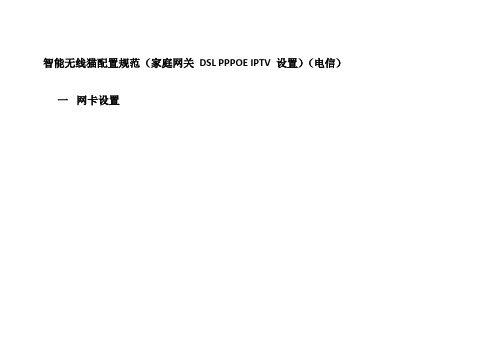
智能无线猫配置规范(家庭网关DSL PPPOE IPTV 设置)(电信)一网卡设置1. 选择网络连接——本地连接——属性2. 选择Internet协议(TCP/IP)——属性3. 选择自动获取IP地址和DNS服务器4. 一般情况下中兴的设备默认自动开启DHCP的,如果获不到地址,那么就手动指定一个1 61.134.1.4,61.134.1二智能无线猫配置1. 登陆按下智能无线猫电源开关,登陆配置界面,在IE栏输入http://192.168.1.1账号:telecomadmin密码:nE7jA%5m(注意区分大小写)此账号密码为管理员密码用来修改家庭网关内部参数(家庭网关上面的标签也有账号密码此项为用户级权限有限)2. 选择网络——宽带设置点新建连接进行宽带配置注:原有1_TR069_R_8_46连接不要删除,此连接为尊享e9用户终端自动下发配置所用。
3. 建立宽带连接(此项下可设置DSL PPPOE 路由)承载业务:INTERNET (设置PPPOE拨号上网的链路)VPI/VCI 8/35 (此项为西安地区参数) (不同地区此参数不一样)(具体参数咨询当地服务热线)绑定选项:绑定LAN1 LAN3 (不用绑定任何端口)LAN4和1个SSID1 (绑定选项因个人而异)(SSID 为无线网络)(注:每个选项只能绑定一个连接)模式:桥接(如要设置路由模式选路由)桥接模式,仅限于电脑拨号方式,并且,电脑拨号后可以将主机暴露在Internet下,可以高效使用BT,电驴等软件,还可以架设公网服务器等。
一般家庭应该使用路由模式。
桥类型:PPPoE_Bridged(如要设置路由桥类型选Route 之后再选PPPOE )其余默认(如要设置路由接下来还要求输入宽带账号密码)(路由一般设置好之后需要把宽带账号释放一下)点确定4. 建立IPTV连接IPTV专用LAN2口西安为VPI/VCI 8/35将LAN2打勾,SSID 1也打勾,这样可以使用IPTV 无线伴侣连接过来。
海信电视怎么连接无线网络有什么好方法
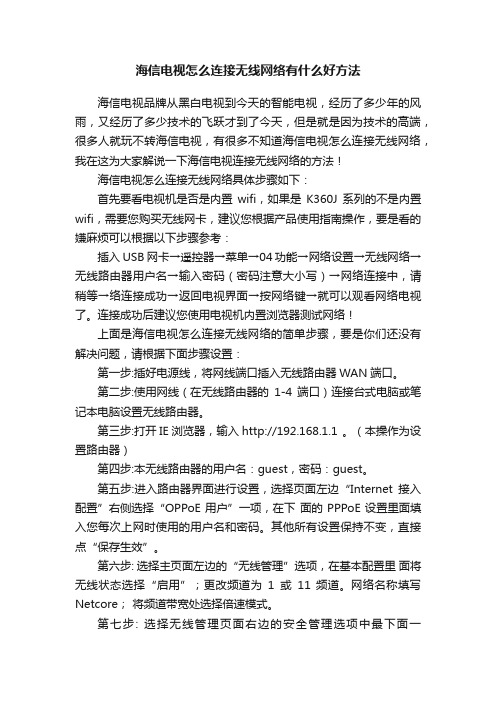
海信电视怎么连接无线网络有什么好方法海信电视品牌从黑白电视到今天的智能电视,经历了多少年的风雨,又经历了多少技术的飞跃才到了今天,但是就是因为技术的高端,很多人就玩不转海信电视,有很多不知道海信电视怎么连接无线网络,我在这为大家解说一下海信电视连接无线网络的方法!海信电视怎么连接无线网络具体步骤如下:首先要看电视机是否是内置wifi,如果是K360J系列的不是内置wifi,需要您购买无线网卡,建议您根据产品使用指南操作,要是看的嫌麻烦可以根据以下步骤参考:插入USB网卡→遥控器→菜单→04功能→网络设置→无线网络→无线路由器用户名→输入密码(密码注意大小写)→网络连接中,请稍等→络连接成功→返回电视界面→按网络键→就可以观看网络电视了。
连接成功后建议您使用电视机内置浏览器测试网络!上面是海信电视怎么连接无线网络的简单步骤,要是你们还没有解决问题,请根据下面步骤设置:第一步:插好电源线,将网线端口插入无线路由器WAN端口。
第二步:使用网线(在无线路由器的1-4端口)连接台式电脑或笔记本电脑设置无线路由器。
第三步:打开IE浏览器,输入http://192.168.1.1 。
(本操作为设置路由器)第四步:本无线路由器的用户名:guest,密码:guest。
第五步:进入路由器界面进行设置,选择页面左边“Internet接入配置”右侧选择“OPPoE用户”一项,在下面的PPPoE设置里面填入您每次上网时使用的用户名和密码。
其他所有设置保持不变,直接点“保存生效”。
第六步: 选择主页面左边的“无线管理”选项,在基本配置里面将无线状态选择“启用”;更改频道为1或11 频道。
网络名称填写Netcore;将频道带宽处选择倍速模式。
第七步: 选择无线管理页面右边的安全管理选项中最下面一行”WPA/WPA2-PSK”,然后根据提示输入密匙(自己设8 位密码,防止他人蹭网。
)第八步:检测路由器是否能联网:各种设置完成后选择左边第二个选项“系统信息”,在这个页面里面查看右边的IP 地址等选项,如果全是“0”如图,则没有连接上,可以等待路由器自动连接或者每隔10秒钟点一次“连接”按钮,直到不是0了则联网成功。
电视与路由器连接设置(一)
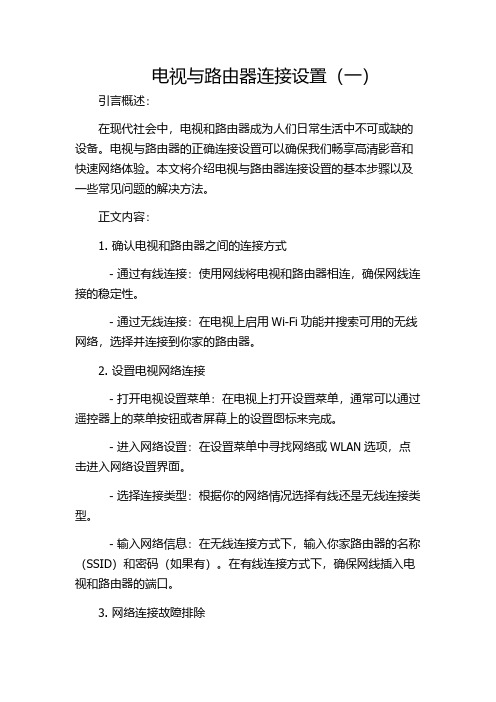
电视与路由器连接设置(一)引言概述:在现代社会中,电视和路由器成为人们日常生活中不可或缺的设备。
电视与路由器的正确连接设置可以确保我们畅享高清影音和快速网络体验。
本文将介绍电视与路由器连接设置的基本步骤以及一些常见问题的解决方法。
正文内容:1. 确认电视和路由器之间的连接方式- 通过有线连接:使用网线将电视和路由器相连,确保网线连接的稳定性。
- 通过无线连接:在电视上启用Wi-Fi功能并搜索可用的无线网络,选择并连接到你家的路由器。
2. 设置电视网络连接- 打开电视设置菜单:在电视上打开设置菜单,通常可以通过遥控器上的菜单按钮或者屏幕上的设置图标来完成。
- 进入网络设置:在设置菜单中寻找网络或WLAN选项,点击进入网络设置界面。
- 选择连接类型:根据你的网络情况选择有线还是无线连接类型。
- 输入网络信息:在无线连接方式下,输入你家路由器的名称(SSID)和密码(如果有)。
在有线连接方式下,确保网线插入电视和路由器的端口。
3. 网络连接故障排除- 检查路由器和电视的网络状态:确保路由器和电视的网络指示灯正常工作,如果出现闪烁或无信号的情况,可能表示连接有问题。
- 重启设备:尝试重启路由器和电视,有时候设备重启后可以解决网络连接问题。
- 路由器位置优化:将路由器放置在离电视尽量近的位置,以获得更好的无线信号强度。
- 更新软件或固件:检查电视和路由器的最新软件或固件更新,有时候更新可以修复一些已知的网络问题。
4. 安全性配置- 更改默认登录信息:为了安全起见,更改路由器的默认登录用户名和密码。
- 启用网络加密:在路由器设置中,启用WPA2加密或更高级别的加密,防止他人未经授权访问你的网络。
- 启用MAC地址过滤:通过启用路由器的MAC地址过滤功能,只允许已知设备连接到你的网络。
5. 测试连接和调整- 测试连接质量:在连接设置完成后,使用电视上的网络测试功能或者进行一些网络应用的试用,确保连接质量和速度达到预期。
F5500系列液晶电视如何通过无线方式连接互联网
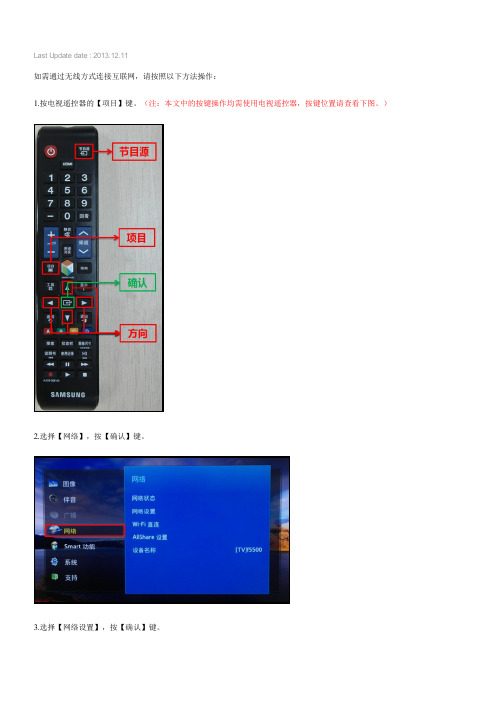
Last Update date : 2013.12.11如需通过无线方式连接互联网,请按照以下方法操作:1.按电视遥控器的【项目】键。
(注:本文中的按键操作均需使用电视遥控器,按键位置请查看下图。
)2.选择【网络】,按【确认】键。
3.选择【网络设置】,按【确认】键。
4.选择【网络类型】,按【确认】键。
选择【无线】,按【确认】键。
5.选择到要连接的无线路由器名称,按【确认】键。
6.输入无线路由器的安全密钥,然后选择【完成】,按【确认】键。
7.连接过程如下图所示:8.当屏幕提示“您的无线网络和Internet连接已设置并可以使用”时,选择【确定】选项,按电视遥控器的【确认】键即可。
有用户反映搜索不到无线路由器,针对这种情况请按照以下方法排查:1.参照无线路由器说明书,将其重置后再进行尝试。
2.使用手机、笔记本电脑做热点,用电视再去搜索尝试,排查是否电视出现故障。
- 若可以搜索并连接其他热点,则说明电视无故障。
- 若电视无法搜索到任何无线设备,初步判断是WIFI出现问题,请点击这里报修,由三星维修人员上门检查。
更多内容F5500系列液晶电视模拟操作指南F5500系列液晶电视如何通过有线方式连接互联网?F5500系列液晶电视声音不清楚,如何处理?F5500系列液晶电视连接有线信号时,如何使用频道锁定功能?F5500系列液晶电视图像不清楚,如何处理?相关型号信息UA32F5500ARXXR , UA46F5500ARXXZ , UA50F5500ARXXZ , UA40F5500ARXXZ , UA32F5500ARXXZ。
路由器连接电视的方法图解步骤
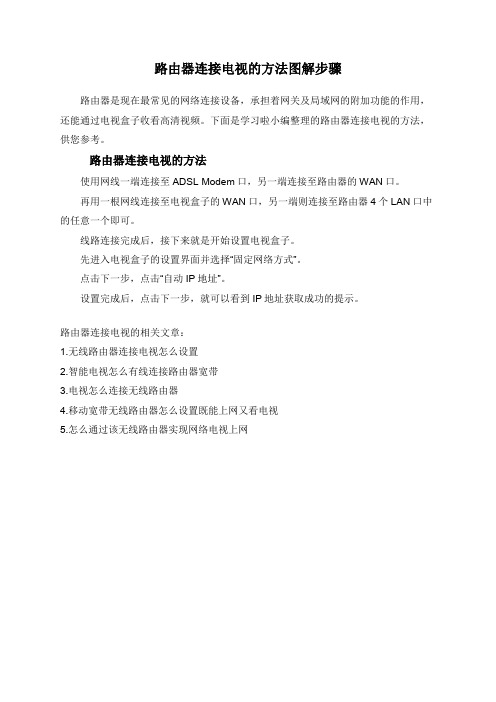
路由器连接电视的方法图解步骤
路由器是现在最常见的网络连接设备,承担着网关及局域网的附加功能的作用,还能通过电视盒子收看高清视频。
下面是学习啦小编整理的路由器连接电视的方法,供您参考。
路由器连接电视的方法
使用网线一端连接至ADSL Modem口,另一端连接至路由器的WAN口。
再用一根网线连接至电视盒子的WAN口,另一端则连接至路由器4个LAN口中的任意一个即可。
线路连接完成后,接下来就是开始设置电视盒子。
先进入电视盒子的设置界面并选择“固定网络方式”。
点击下一步,点击“自动IP地址”。
设置完成后,点击下一步,就可以看到IP地址获取成功的提示。
路由器连接电视的相关文章:
1.无线路由器连接电视怎么设置
2.智能电视怎么有线连接路由器宽带
3.电视怎么连接无线路由器
4.移动宽带无线路由器怎么设置既能上网又看电视
5.怎么通过该无线路由器实现网络电视上网。
电视无线上网怎么弄

电视无线上网怎么弄
自模卡电视诞生以来,用有线数字模卡看电视成为一种潮流。
下面是店铺为大家整理的关于电视无线上网怎么弄,一起来看看吧!
电视无线上网怎么弄
01启动光猫。
同时打开无线路由器和机顶盒电源。
02使用网线连接无线路由器WAN口和光猫网口LAN1口。
03在电脑ie中输入无线路由器的地址,打开登陆页面。
地址默认为192.168.1.1。
04输入用户名和密码,登陆成功后,可以看见当前路由器的状态。
05点击网络参数----WAN口设置。
WAN口连接类型选择“pppoe连接”并输入用户名和密码,保存。
06点无线设置,开启无线功能并设置密码。
07在电脑桌面上,右键点击屏幕上“网上邻居”选择“属性”打开网络和共享中心。
http://111.202.101.59/file/jingyan/859_478_FFA4C69DCD313992 857638AE10208D97.png
08击更改适配器设置,选择网卡,右键单击选择属性。
09选择internet协议4设置。
选择自动获取ip地址以及 DNS服务器地址。
10一路点击确定电脑就能自动上网了。
11将高清视频连接有线电视。
12打开电视机,使用电视机遥控器选择正确的视频输入端口。
13使用机顶盒遥控器,点击设置---有线网络---自动获取ip地址。
14获取到正确的ip地址后,即可。
电信电视怎么上网的方法
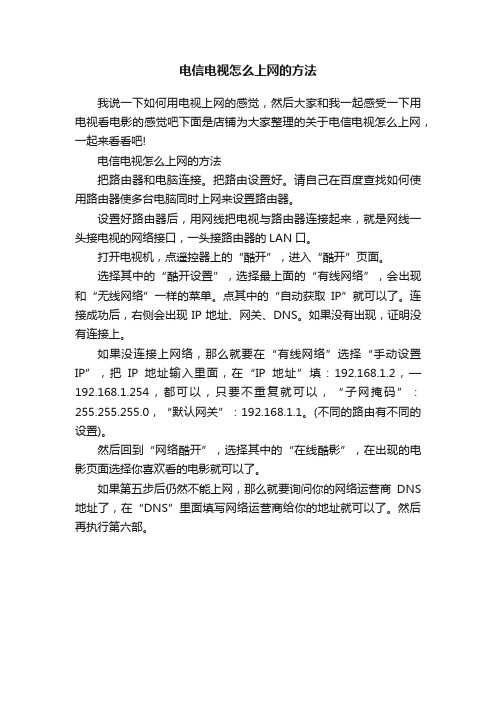
电信电视怎么上网的方法
我说一下如何用电视上网的感觉,然后大家和我一起感受一下用电视看电影的感觉吧下面是店铺为大家整理的关于电信电视怎么上网,一起来看看吧!
电信电视怎么上网的方法
把路由器和电脑连接。
把路由设置好。
请自己在百度查找如何使用路由器使多台电脑同时上网来设置路由器。
设置好路由器后,用网线把电视与路由器连接起来,就是网线一头接电视的网络接口,一头接路由器的LAN口。
打开电视机,点遥控器上的“酷开”,进入“酷开”页面。
选择其中的“酷开设置”,选择最上面的“有线网络”,会出现和“无线网络”一样的菜单。
点其中的“自动获取IP”就可以了。
连接成功后,右侧会出现IP地址、网关、DNS。
如果没有出现,证明没有连接上。
如果没连接上网络,那么就要在“有线网络”选择“手动设置IP”,把IP地址输入里面,在“IP地址”填:192.168.1.2,—192.168.1.254,都可以,只要不重复就可以,“子网掩码”:255.255.255.0,“默认网关”:192.168.1.1。
(不同的路由有不同的设置)。
然后回到“网络酷开”,选择其中的“在线酷影”,在出现的电影页面选择你喜欢看的电影就可以了。
如果第五步后仍然不能上网,那么就要询问你的网络运营商DNS 地址了,在“DNS”里面填写网络运营商给你的地址就可以了。
然后再执行第六部。
- 1、下载文档前请自行甄别文档内容的完整性,平台不提供额外的编辑、内容补充、找答案等附加服务。
- 2、"仅部分预览"的文档,不可在线预览部分如存在完整性等问题,可反馈申请退款(可完整预览的文档不适用该条件!)。
- 3、如文档侵犯您的权益,请联系客服反馈,我们会尽快为您处理(人工客服工作时间:9:00-18:30)。
网络电视连接无线路由器上网的设置方法网络电视又称IPTV,它将电视机、个人电脑及手持设备作为显示
终端,通过机顶盒或计算机接入宽带网络,实现数字电视、时移电视、互动电视等服务。
如今IPTV 成为业界关注的焦点。
国内两大固网运营商开始了IPTV 的相关测试,并在一些城市进行试验。
电信设备商也对IPTV 寄
与厚望,期望能在这一新的业务领域得到更多的回报。
下面,我们就来看看网络电视连接无线路由器上网方法及注意事项。
一、无线路由器的设置
在安装设置无线路由器之前,首先要弄清自己家的网络上网方式,如果是电话线上网的话还需要一个猫,同时弄清是拨号上网还是直接插网线就可以上网,如果是拨号上网(就是插入网线到电脑的时候还
有输入上网账号和密码才可以上网)的话,无线路由器的联网方式就选
择PPPOE(ADSL 拨号),如果是直接插网线就可以上网,并且每次上网的IP 都不一样,那就选择DHCP 动态IP 联网方式,如果每次上网都是固定IP,那就选择Static 固定IP 联网方式。
安装设置无线路由方法:
1、硬件连接:宽带网线+无线路由器+电脑。
宽带网线插在无线路由器的WAN 口,无线路由器LAN 口接出的网线插到电脑(是电话线
上网的话,无线路由器前面还有个猫)
2、电脑设置:电脑设置成自动获取IP 地址。
3、无线路由器拨号设置:连接好后在电脑浏览器输入
192.168.1.1 打开无线路由器管理界面,找到广域网设置,主要是设置联网方式,有三种:PPPOE(ADSL 拨号)、DHCP 动态IP 、Static 固定。
